Hướng Dẫn Tạo Tệp EXE
23/02/2025
Nội dung bài viết
Hôm nay, tripi.vn sẽ đồng hành cùng bạn để tạo một tệp EXE cơ bản trên hệ điều hành Windows, đồng thời hướng dẫn cách đóng gói tập tin thành vùng chứa để dễ dàng cài đặt trên các máy tính khác. Tệp EXE thường được sử dụng để cài đặt phần mềm hoặc thêm tập tin vào máy tính Windows. Bạn có thể tạo file cài đặt EXE bằng công cụ IExpress được tích hợp sẵn trên Windows.
Quy trình thực hiện
Tạo tệp EXE
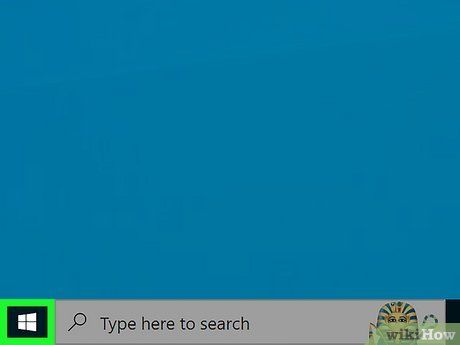
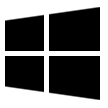
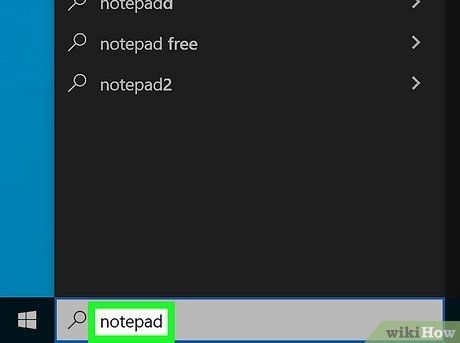
Nhập notepad vào Start để tìm và mở ứng dụng Notepad trên máy tính.
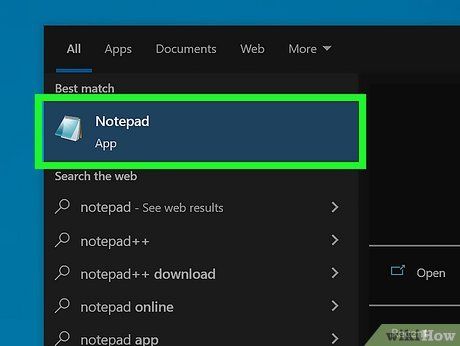
Nhấn vào Notepad. Ứng dụng này có biểu tượng cuốn sổ màu xanh dương và trắng, thường xuất hiện ở đầu danh sách trong cửa sổ Start.
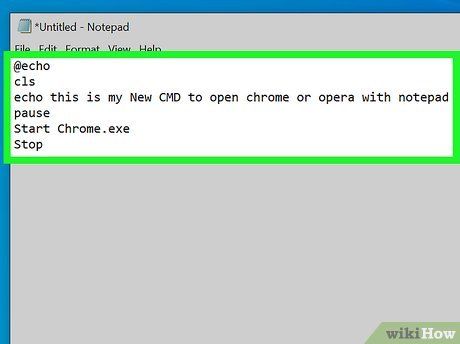
Nhập mã code cho chương trình EXE. Bạn có thể gõ từng dòng mã hoặc sao chép và dán vào Notepad nếu đã lưu trữ sẵn ở đâu đó trên máy tính.
- Nếu không rành về lập trình, hãy nhờ người có kinh nghiệm hỗ trợ bạn.
- Bạn cũng có thể tìm kiếm các đoạn mã EXE cơ bản trên internet.
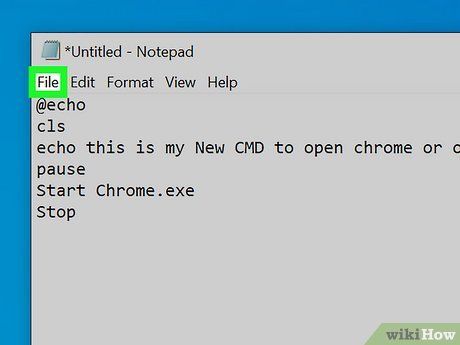
Chọn mục File ở góc trái phía trên cửa sổ Notepad. Một menu thả xuống sẽ xuất hiện.
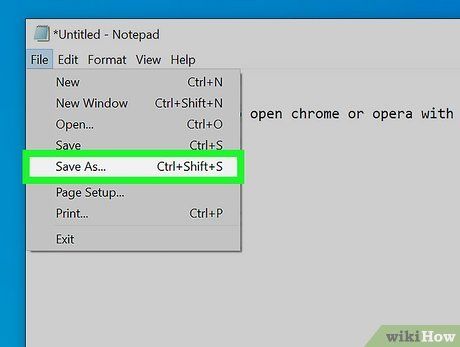
Nhấn vào Save As… (Lưu Thành…) trong menu thả xuống của File.
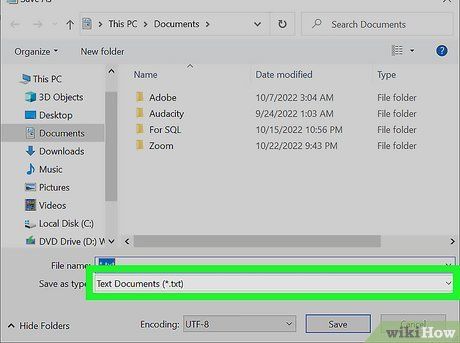
Nhấn vào hộp thả xuống "Save as type" (Lưu dưới dạng) ở gần cuối cửa sổ.
- Định dạng hiện tại của "Save as type" là Text Documents (*.txt).
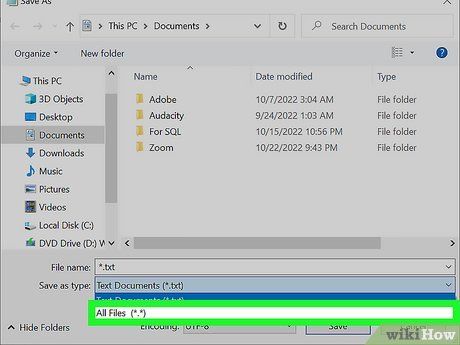
Chọn All files (Tất cả tệp) trong hộp thả xuống.
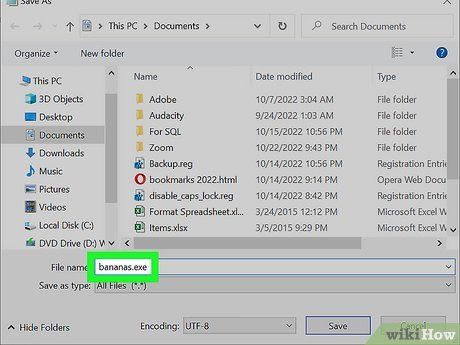
Đặt tên cho tệp EXE. Trong ô "File name" (Tên tệp), nhập tên kèm đuôi .exe để lưu tập tin dưới định dạng EXE.
- Ví dụ, nếu bạn muốn đặt tên là "bananas", hãy nhập bananas.exe.

Chọn vị trí lưu tệp. Nhấp vào một thư mục ở bên trái cửa sổ để chọn nơi lưu trữ tệp.
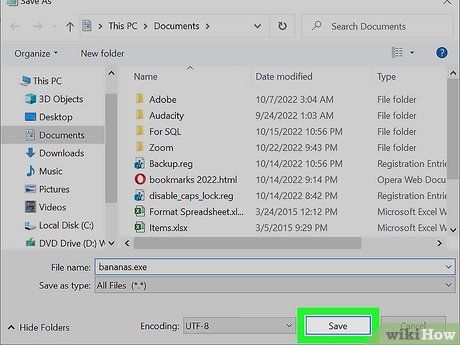
Nhấn vào Save (Lưu) ở góc phải phía dưới màn hình. Tệp EXE sẽ được lưu với tên và vị trí bạn đã chọn.
Tạo trình cài đặt EXE
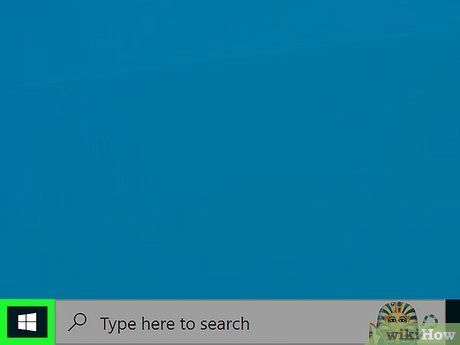
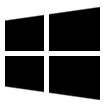
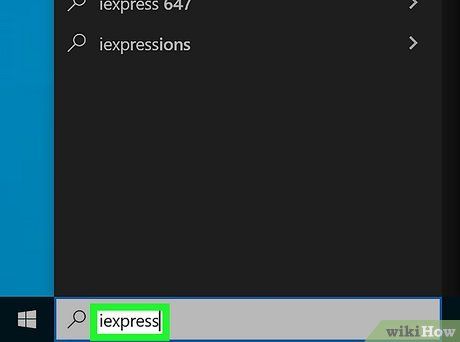
Nhập iexpress vào Start để tìm kiếm lệnh iexpress.
- Bạn cần nhập đầy đủ iexpress để chương trình hiển thị.
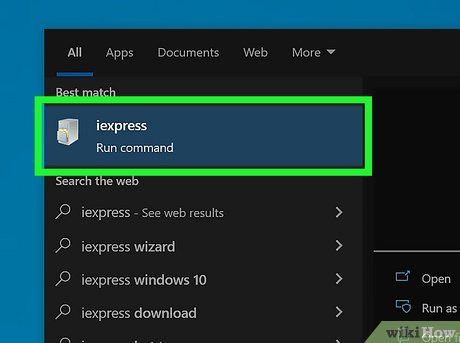
Nhấp vào iexpress. Chương trình có biểu tượng tủ hồ sơ màu xám sẽ xuất hiện ở đầu cửa sổ Start.
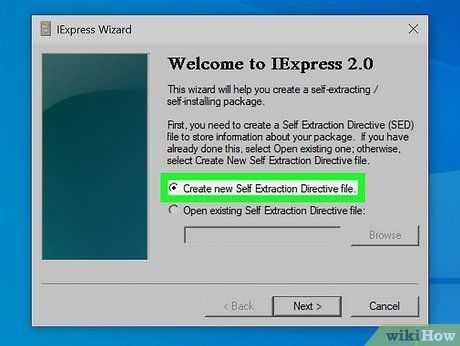
Chọn ô "Create new Self Extraction Directive file" (Tạo file Self Extraction Directive mới) ở giữa trang. Tùy chọn này thường được tích sẵn, nếu không, bạn cần chọn thủ công.
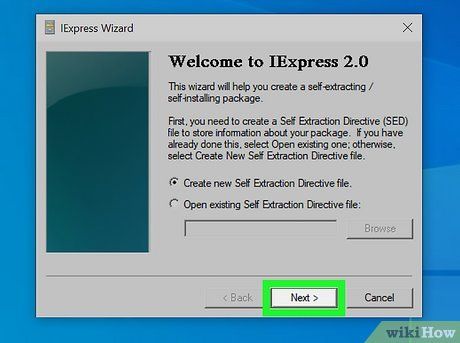
Nhấn vào Next (Tiếp theo) ở góc phải phía dưới cửa sổ.
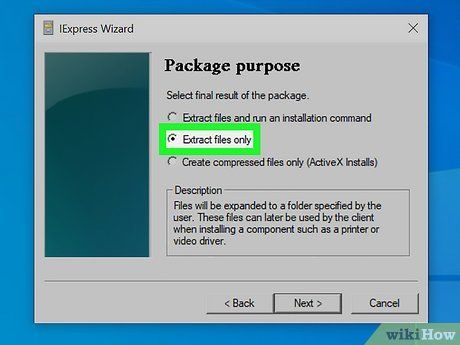
Chọn ô "Extract files only" (Chỉ xuất tệp) ở giữa trang.
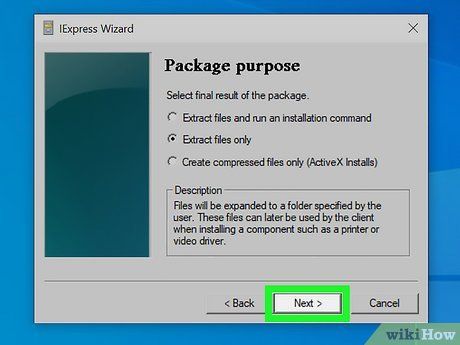
Nhấn vào Next.
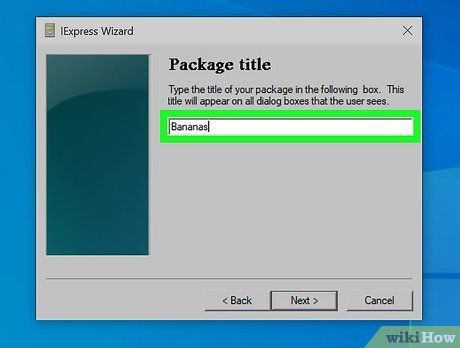
Nhập tên cho tệp EXE. Điền tên tệp vào ô văn bản ở giữa cửa sổ, sau đó nhấn Next.
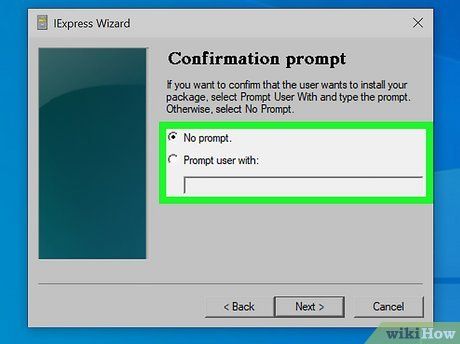
Quyết định có sử dụng lời nhắc văn bản hay không. Nhấn Next để bỏ qua, hoặc chọn "Prompt user with" (Nhắc người dùng với) và nhập một từ hoặc cụm từ vào ô văn bản trước khi nhấn Next.
- Lời nhắc sẽ hiển thị một cửa sổ với thông điệp bạn đã soạn cho người dùng tệp EXE.
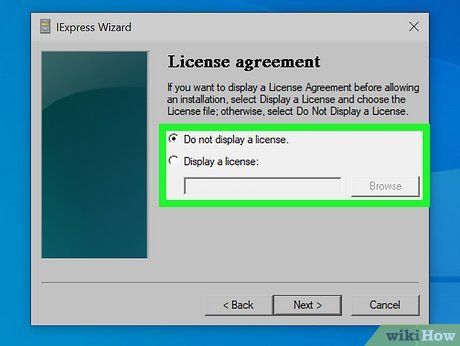
Quyết định có sử dụng thỏa thuận cấp phép hay không. Nếu không muốn yêu cầu người dùng đọc và đồng ý với thỏa thuận, nhấn Next. Nếu muốn thêm thỏa thuận, chọn "Display a license" (Hiển thị chứng chỉ), nhấn Browse (Duyệt tìm), chọn tệp văn bản chứa thỏa thuận, sau đó nhấn Open và tiếp tục bằng cách nhấn Next.
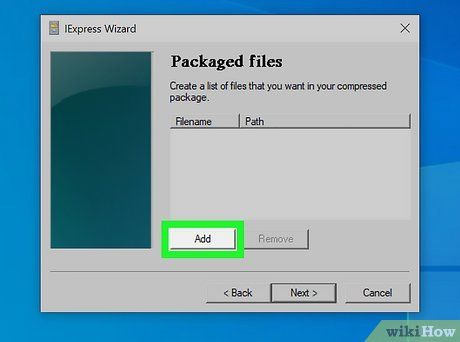
Nhấn vào nút Add (Thêm) ở phía dưới khung giữa cửa sổ. Một cửa sổ File Explorer sẽ mở ra, cho phép bạn chọn các tệp để thêm vào trình cài đặt EXE.
- Các tệp được thêm vào sẽ được cài đặt khi người dùng mở trình cài đặt EXE.
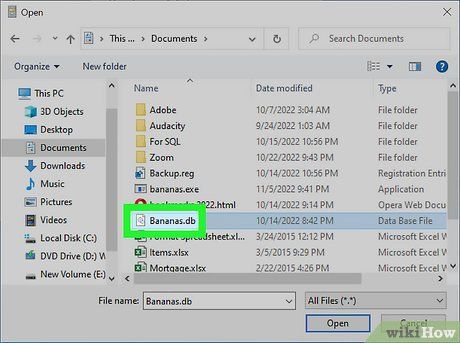
Chọn các tệp cần thêm. Nhấp vào một vị trí trong khung bên trái cửa sổ File Explorer, sau đó chọn nhiều tệp bằng cách kéo chuột qua các file mong muốn.
- Bạn cũng có thể chọn từng tệp riêng lẻ bằng cách giữ phím Ctrl và nhấp vào từng tệp.
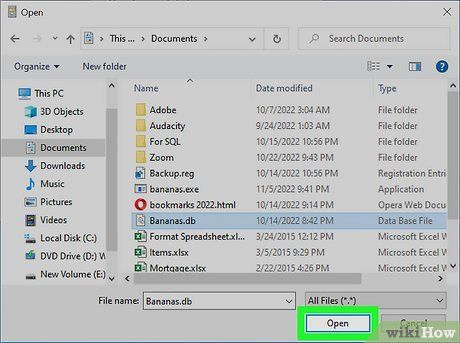
Nhấn vào Open (Mở) ở góc phải phía dưới cửa sổ. Các tệp sẽ được thêm vào trình cài đặt EXE.
- Bạn có thể thêm nhiều tệp hơn bằng cách nhấn Add và chọn thêm các tệp khác.

Nhấn vào Next.
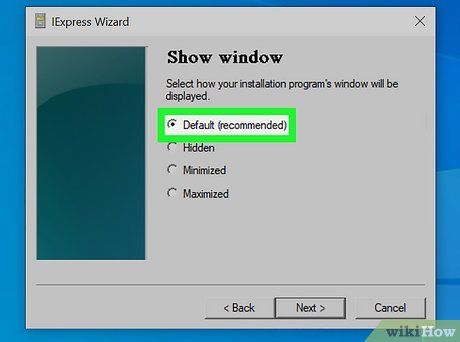
Chọn ô "Default" (Mặc định) ở đầu cửa sổ, sau đó nhấn vào Next.
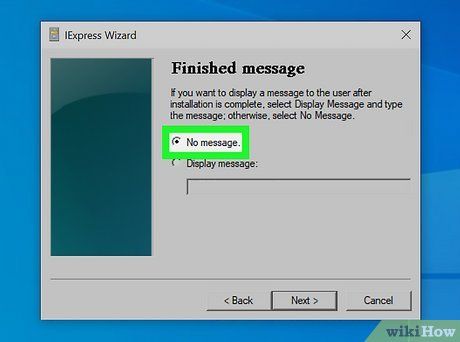
Quyết định có hiển thị thông báo cuối cùng hay không. Sau khi trình cài đặt EXE hoàn thành, bạn có thể hiển thị một thông báo cho người dùng. Để thực hiện, chọn ô "Display message" (Hiển thị tin nhắn), nhập nội dung mong muốn và nhấn Next.
- Nếu không muốn hiển thị thông báo, chỉ cần nhấn Next.
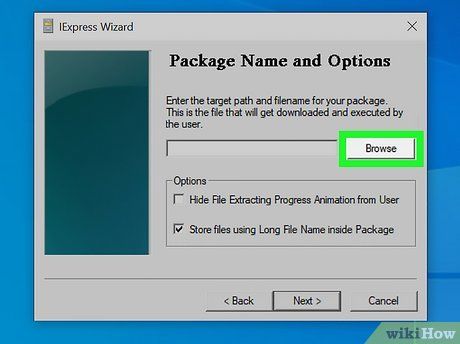
Thêm chương trình bạn muốn cài đặt. Đây là tệp EXE đã tạo trước đó. Nhấn Browse, điều hướng đến vị trí lưu tệp, chọn tệp và nhấn Save.
- Bạn có thể chọn ô "Hide File Extracting Process Animation from User" (Ẩn Hoạt ảnh Trích xuất Tệp với Người dùng) để đảm bảo quá trình cài đặt diễn ra mà không hiển thị nhiều hình ảnh.
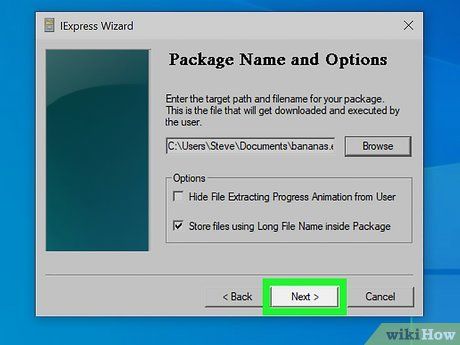
Nhấn vào Next ba lần. Trình cài đặt EXE sẽ được tạo. Thời gian hoàn thành phụ thuộc vào số lượng tệp được thêm vào, có thể từ vài giây đến vài phút.
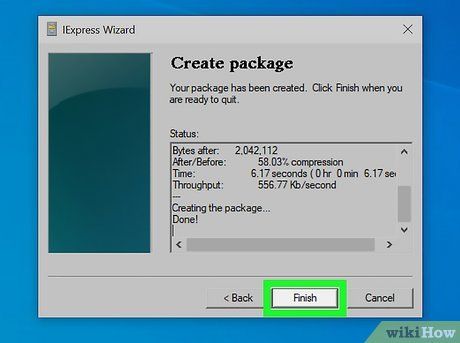
Nhấn vào Finish (Hoàn tất) ở cuối cửa sổ. Tệp sẽ được lưu lại và trình cài đặt EXE đã sẵn sàng để sử dụng.
Lời khuyên
- Bạn không cần trình cài đặt EXE để chạy tệp EXE, nhưng trình cài đặt sẽ giúp cài đặt tệp EXE cùng các tài liệu hỗ trợ như tệp ReadMe, thư mục cần thiết, v.v.
Lưu ý
- Nếu bạn không có kinh nghiệm lập trình tệp EXE, hãy cân nhắc nhờ sự hỗ trợ từ người có chuyên môn để đảm bảo quá trình được thực hiện chính xác và hiệu quả.
Du lịch
Ẩm thực
Khám phá
Đi Phượt
Vẻ đẹp Việt Nam
Chuyến đi
Có thể bạn quan tâm

4 Địa chỉ phòng khám Đông y chất lượng nhất Đồng Tháp

Top 4 Địa điểm vàng mua máy hút mùi chính hãng giá tốt tại Bình Phước

Top 15 bài văn tả ca sĩ biểu diễn mà em yêu thích (lớp 5) đặc sắc nhất

Top 6 địa chỉ cung cấp đồ thờ cúng chất lượng, uy tín bậc nhất tỉnh Lâm Đồng

Top 9 trung tâm cho thuê gia sư môn Văn uy tín và chất lượng tại Hà Nội


